En ForDataRecovery os presentamos como recuperar, crear y guardar las pegatinas (stickers) de Whatsapp forma sencilla en tu dispositivo Android o iOS, a través de los mensajes mantenidos con tus contactos cercanos. Con el objetivo de poder conservar aquellos stickers que más te gustan, te indicaremos paso a paso como realizar una copia de seguridad, para que puedas disponer de ellos en cualquier momento, en caso de que te ocurra algún imprevisto con tu dispositivo móvil.
Lo cierto es que los complementos de WhatsApp no paran de crecer, comenzaron siendo fotos y vídeos, luego audios, luego gifs, ¡y ahora los stickers!
En este post te enseñaremos a como recuperar stickers de WhatsApp, estos pequeños y graciosos complementos que nos acompañan a diario, pequeñas imágenes estáticas o en movimiento que enviamos en nuestras conversaciones, algo así como pegatinas. Podemos perderlos al cambiar de teléfono, al resetearlo, o cualquier otro problema que pueda ocasionarnos nuestro celular.

Nuestras conversaciones de WhatsApp no son lo mismo ni de lejos sin nuestros stickers ¿verdad? Con ellos podemos expresar cualquier emoción, eso sí siempre y cuando tengamos una muy buena colección de ellos, y lo malo viene cuando ocurre cualquier problema con nuestro dispositivo, y al volver a abrir WhatsApp de nuevo ¡sorpresa! no tenemos nada...
Bien, pues en ForDataRecovery nos hemos informado por todo Internet y vamos a ayudarte con todo este proceso de recuperación de stickers en WhatsApp, asique ¡vamos allá!
Cómo recuperar stickers de WhatsApp de copia de seguridad
El motivo más común por el que la gente pierde los stickers y busca recuperarlos es por un cambio de teléfono. Tienes un estupendo nuevo móvil pero, ¿y tus típicos e inigualables stickers gracias a los cuales sabes comunicarte? Bien, pues hay una forma de recuperarlos, ¡y en ForDataRecovery vamos a enseñártelo!
¡Para algo existe la copia de seguridad!, a través de ella podremos restaurar todos los stickers que hayas marcado en ''favoritos'' a lo largo de todo tu trayecto en WhatsApp. Estos son los pasos a seguir para recuperar los stickers de Whatsapp:
- Paso 1: Introduce la tarjeta SIM en tu nuevo móvil.
- Paso 2: Descarga en tu nuevo teléfono la app de WhatsApp.
- Paso 3: Introduce los datos que te requiera la app, incluyendo tu número de teléfono para su posterior verificación.
- Paso 4: Al abrirlo deberás seleccionar si quieres restaurar la anterior copia de seguridad realizada en tu anterior teléfono, (esta copia se realiza cada x tiempo automáticamente) ¡así que no vas a tener muchos problemas!
¡Voilá! ya estaría todo, ahora vamos con otras opciones de recuperarlos, porque aquí no acaba todo chicos.
Cómo recuperar stickers de WhatsApp de la nube

Este método sólo sirve para los usuarios que dispongan de un sistema operativo Android en su teléfono. Pero es muy sencillo, eficaz y sobre todo útil.
Sigamos estos pasos:
- Paso 1: Ve a alguna conversación de alguien con el que intercambies una gran cantidad de stickers.
- Paso 2: Pulsa uno a uno en dichos stickers y en el menú que aparece, pulsa ''añadir a favoritos''
- Paso 3: Con sólo este toque, los stickers se añadirán en parte de toda la información que se guarda en la copia de seguridad en la nube.
¿Sabéis que es lo mejor de todo? ¡Que no hay límite de guardar! Es un proceso algo tedioso y costoso, pero de esta manera aseguras guardar todos los stickers que desees transportar a la nube para poder acceder a ellos desde otro teléfono cualquiera. porque puede ser que planees abandonar tu teléfono móvil por otro más nuevo.
Se te guardarán en favoritos por orden de guardado, y aparte se abren otras pestañas en los que se organizan de distinta manera, como en una por frecuencia de uso. Es sin duda alguna una de las mejores formas de asegurar la permanencia de los stickers en tu teléfono y futuros teléfonos.
Esta sería otra forma de recuperar stickers de Whatsapp.
Cómo recuperar stickers de Whatsapp eliminados
Una vez los stickers pertenecen a tu carpeta de favoritos todo este proceso es mucho más sencillo, pues el sistema ya lo reconoce dentro de la copia de seguridad, y si llegas a perder tu información por lo que sea, o cambio de teléfono o similares, podrás recuperarlo gracias a cualquier nube, por ejemplo Google Drive.
Vamos a ver los pasos que hay que hacer para este proceso:
- Paso 1: Abriremos la app Whatsapp
- Paso 2: Seguimos la siguiente secuencia: Más opciones>Ajustes>Chats>Copia de seguridad>Guardar en Google Drive.
- Paso 3: Elige cada cuánto tiempo vas a querer que se guarden copias de seguridad en Google Drive
- Paso 4: ¿Qué cuenta de Google vas a querer usar para esta copia? ¡Elígela!
- Paso 5: Elige la red de conexión para guardar estas copias. Pulsa ''Guardar''.
¡Y esto sería todo! ForDataRecovery consigue siempre lo que se propone, y en el caso de los modernos stickers no iba a ser lo contrario ¿no creéis?
Tenemos cientos de posts que pueden ayudaros a resolver todas las dudas que os puedan surgir con el intenso mundo que es Internet. Recuperar cuentas, contraseñas, contactos...¡Os ayudaremos en todo!
Cómo guardar los stickers en WhatsApp
Uno de tus contactos de WhatsApp te ha enviado hace poco unos stickers muy chulos y te gustaría guardarlos para poder utilizarlos en tus chats. Por desgracia, no estás muy familiarizado con la aplicación de mensajería, así que has buscado en internet cómo guardar stickers en WhatsApp y has acabado aquí, en mi página.
Pues bien, ¡no podrías haber venido a un lugar mejor! En los próximos párrafos, explicaré en detalle cómo realizar esta pequeña tarea. No importa si tienes un dispositivo Android o un iPhone: guardar stickers en WhatsApp es posible y muy fácil de hacer.
¿A qué esperas? Date prisa y lee las indicaciones de los próximos párrafos, pon en práctica todos los "consejos" que te voy a dar y no tendrás ningún problema para guardar los cromos que te envían tus amigos. Dicho esto, no me queda más que desearles una buena lectura y mucha diversión.
Cómo guardar los stickers en WhatsApp: Android

Vamos a empezar este tutorial viendo primero cómo guardar stickers en WhatsApp en Android. Primero te explicaré cómo guardar los que recibes de tus contactos y luego te mostraré cómo descargar más desde la galería de stickers de WhatsApp.
Así, para guardar un sticker que has recibido, lo primero que tienes que hacer es abrir la app oficial de WhatsApp, seleccionar la pestaña Chat en la esquina superior izquierda y abrir la conversación que te interesa (si no la encuentras, toca el icono de la lupa en la esquina superior derecha y búscala con la barra de búsqueda que aparece en la pantalla).
Una vez que hayas abierto el chat en cuestión, localiza el sticker que te interesa, pulsa sobre él y, a continuación, pulsa sobre la entrada Añadir a favoritos en el cuadro abierto. El sticker se añadirá entonces a tus favoritos (que puedes ver tocando el emoji sonriente situado en la parte inferior izquierda de la barra de escritura y tocando el icono de la estrella).
Si el sticker está en la galería oficial de WhatsApp y quieres descargar todo el pack de stickers, toca el elemento Ver Pack en el cuadro que aparece en la pantalla, y luego toca el botón Descargar en la nueva pantalla.
Se descargará todo el paquete de pegatinas y podrás acceder a él en cualquier momento pulsando el icono del emoji sonriente (abajo a la izquierda) y haciendo clic en la pegatina que representa todo el paquete.
También puedes acceder a la galería de stickers de WhatsApp haciendo clic en el botón (+) situado en la esquina superior derecha del cuadro de stickers de WhatsApp. Para descargar uno de los paquetes de stickers de la galería, haz clic en el símbolo de la flecha hacia abajo. Lea más aquí.
Nota: Si el adhesivo que has seleccionado es un adhesivo personalizado, lo siento pero no puedes descargar el pack completo que lo contiene.
Cómo guardar los stickers en WhatsApp: iPhone

Ahora pasemos al iPhone y veamos cómo guardar stickers en WhatsApp en el famoso smartphone de Apple. De nuevo, primero explicaré cómo guardar los stickers que recibes de tus contactos y luego cómo descargarlos de la galería de WhatsApp.
Para guardar un sticker que has recibido de un contacto, lo primero que tienes que hacer es iniciar la app oficial de WhatsApp, pulsar en la pestaña de Chat (abajo a la derecha) y abrir la conversación donde está el sticker en cuestión (si te cuesta encontrarlo, búscalo con la barra de búsqueda de la parte superior).
A continuación, localiza el adhesivo que te interesa, pulsa sobre él y haz clic en la entrada Añadir a favoritos del menú que se abre. Al hacerlo, la pegatina se añadirá a tus favoritos (a los que puedes acceder tocando el icono de la pegatina doblada (en la parte inferior derecha de la barra de escritura y tocando el símbolo de la estrella).
Si el sticker está incluido en uno de los paquetes de la galería oficial de WhatsApp, también podrás descargar todos los demás stickers que se incluyen. ¿Cómo lo hago? Después de tocar el adhesivo en el chat donde te lo enviaron, toca en Ver paquete de adhesivos en el menú en pantalla, toca el botón Descargar y listo.
Si pulsas el icono del emoji sonriente (abajo a la izquierda) y haces clic en el adhesivo que representa todo el paquete, podrás utilizar todos los demás adhesivos incluidos en el paquete. Por supuesto, si se trata de un adhesivo que no está incluido en un paquete de WhatsApp, no podrás descargar el paquete.
Al hacer clic en el botón (+) (arriba a la derecha) en el menú de stickers de WhatsApp, también puedes acceder a la galería de stickers para descargar uno de los muchos paquetes de stickers disponibles (haciendo clic en el icono de la flecha hacia abajo). Más información aquí.
Cómo eliminar los stickers de WhatsApp
Como ya hemos dicho, eliminar stickers de WhatsApp es posible tanto en Android como en iOS, así como en un ordenador. Para saber cómo hacerlo, siga las siguientes instrucciones.
Android

Si tienes un smartphone Android y quieres eliminar los stickers de WhatsApp, el primer paso es coger el dispositivo, desbloquearlo, ir a la pantalla de inicio o al cajón y seleccionar el icono de la app de WhatsApp (el que tiene el globo verde y el auricular blanco).
Ahora que está viendo la pantalla de la aplicación, seleccione la pestaña Chat y pulse sobre cualquiera de las conversaciones de la lista. Si no hay ninguna conversación, inicie una nueva tocando el botón con el cómic en la esquina inferior derecha y seleccionando el nombre de cualquier contacto de la lista.
En la pantalla de chat que se muestra ahora, toca el símbolo emoji en la parte izquierda del campo de texto inferior y toca el icono de la pegatina en la parte inferior de la pantalla en el menú que se abre.
A continuación, toca el botón (+) en la esquina superior derecha de la pantalla, asegúrate de que la pestaña Todos los stickers está seleccionada (si no, puedes hacerlo tú mismo), selecciona el paquete de stickers que quieres eliminar y toca el botón Eliminar en la parte inferior. A continuación, confirme sus intenciones pulsando el botón Eliminar en respuesta a la advertencia que aparece en la pantalla.
Si cambias de opinión, puedes volver a añadir los stickers que eliminaste de WhatsApp siguiendo las indicaciones que te di en mi tutorial sobre cómo descargar stickers en WhatsApp.
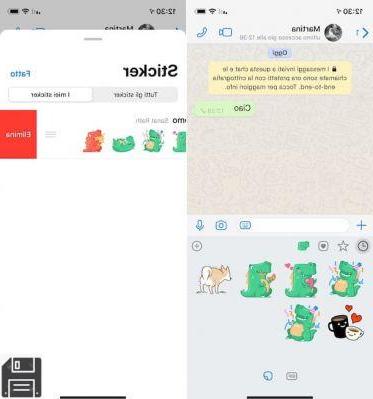
Cómo hacer un sticker en WhatsApp
Si quieres hacer stickers personalizados en WhatsApp, puedes hacerlo vinculando tu pack de stickers personalizados a una app que puedas publicar en las tiendas de Google y Apple, o bien utilizando apps que funcionen directamente en tu dispositivo, que te permitan crear packs de stickers que puedas guardar en tu dispositivo y compartir con otras personas que utilicen la misma app.
Aplicación para hacer stickers de WhatsApp - Android

Si no quieres desarrollar aplicaciones y prefieres usar apps para hacer stickers personalizados en WhatsApp para Android, te recomiendo que uses Wemoji. Wemoji es una app completamente gratuita que permite hacer stickers personalizados para WhatsApp en un abrir y cerrar de ojos y guardarlos localmente en tu dispositivo.
Después de instalarla e iniciarla en tu dispositivo Android, pulsa el botón (+) Crear pegatina en la parte inferior izquierda de la pantalla, permite que la aplicación acceda a la cámara y a la Galería de tu dispositivo, pulsa el botón (+) en la parte inferior izquierda de la pantalla, y haz una foto en el momento pulsando en la pestaña Cámara, o importa una que ya tengas en tu Galería pulsando en la pestaña Galería y seleccionando la imagen que quieras.
A continuación, si es necesario, recorta la imagen con el editor de la app, pulsa sobre Recortar en la esquina superior derecha y, en la pantalla que se abre, pulsa sobre el botón Cortar en la parte inferior, de forma que traces los bordes del sujeto para eliminar el fondo (intentando ser lo más preciso posible). A continuación, pulse el botón Recortar de la esquina superior derecha y confirme la operación respondiendo al cuadro Recortar del centro.
Utilizando la barra de ajuste del cuadro que aparece en la pantalla, suavice la selección que acaba de hacer y seleccione Guardar para guardar los cambios realizados. Como alternativa al editor integrado en la aplicación, puedes crear pegatinas en tu ordenador y luego transferirlas a Android, para poder hacer un trabajo aún más exhaustivo.
Una vez que hayas creado una pegatina, cámbiale el tamaño con el editor de la aplicación, pulsa el botón Guardar en la parte superior derecha de la pantalla, confirma la operación pulsando en Sí y luego pulsa el botón (+) que aparece en la pantalla. En el cuadro que se abre, rellene los campos de texto Nombre del paquete de pegatinas y Autor del paquete de pegatinas con el nombre del paquete y el autor y haga clic en Guardar. A continuación, seleccione el nombre del paquete para incluir la pegatina que ha creado previamente.
Como los packs para enviar por WhatsApp deben contener al menos 3 stickers, tras ir a la pantalla principal de Wemoji, toca en Mis Stickers en la parte inferior derecha, selecciona el nombre del pack que has creado antes, pulsa el botón (+) dentro de él y repite los pasos que he descrito anteriormente para añadir más stickers.
Por último, tras abrir el pack que te interesa, pulsa el botón Añadir a WhatsApp en la parte inferior de la pantalla, acepta abrir WhatsApp y selecciona Añadir para insertar el pack en la popular app de mensajería.
Para enviar un paquete de pegatinas a otros usuarios que tengan Wemoji instalado en su dispositivo, sólo tienes que ir a la pantalla de MyStickers, abrir el paquete que te interesa, tocar el icono de los tres puntos en la esquina superior derecha y seleccionar Compartir paquete de pegatinas. A continuación, selecciona el contacto al que quieres enviar las pegatinas y ya está.
Aplicación para hacer stickers de WhatsApp - iPhone

Si quieres utilizar aplicaciones para hacer stickers personalizados en WhatsApp para iPhone, te recomiendo que utilices Top Stickers Meme: se trata de una app que, además de permitirte añadir stickers que ya están en WhatsApp, también te permite hacer packs de stickers personalizados.
Me gustaría señalar que la versión gratuita de la aplicación tiene banners publicitarios y sólo permite añadir 4 pegatinas por paquete: comprando la versión completa, que cuesta 2,29 euros, se puede eliminar la publicidad y añadir hasta 30 pegatinas por paquete creado.
Después de instalar e iniciar Top Sticker Meme en tu iPhone, toca el botón (+) Nuevo Pack en la parte inferior de la pantalla, dale un nombre al pack que estás haciendo escribiéndolo en el campo de texto que aparece en la pantalla, toca el botón (+) Añadir una foto y selecciona la foto que quieres convertir en pegatina.
En la siguiente pantalla, haz clic en el símbolo de la goma de borrar para contornear la imagen y eliminar el exceso de fondo pasando el dedo por encima. También puedes hacer las pegatinas en tu ordenador y luego transferirlas a tu iPhone para que el trabajo sea más preciso. Por último, toca el botón (✓) para guardar los cambios realizados, pulsa el botón Finalizar en la esquina superior derecha de la pantalla, recorta la pegatina con el editor en pantalla (si es necesario) y vuelve a pulsar el botón (✓).
Como necesitas incluir al menos 3 pegatinas en cada paquete de pegatinas para enviar en WhatsApp, toca de nuevo el botón (+) Añadir una foto y repite los pasos que te he proporcionado anteriormente para añadir más pegatinas.
Cuando estés listo, guarda el paquete tocando el botón Guardar en la esquina superior derecha, selecciona la opción Enviar pegatinas, toca la opción Enviar a WhatsApp y, por último, toca el botón Guardar en la parte inferior.
Para compartir un paquete de pegatinas que hayas creado con otros usuarios (siempre que hayan descargado la aplicación), ve a la sección Mis paquetes de la pantalla principal de Top Stickers, abre el que te interese y selecciona Exportar en la parte inferior. A continuación, toca el botón Enviar paquete de pegatinas y elige la opción de compartir entre las disponibles para enviar el paquete (por ejemplo, WhatsApp).
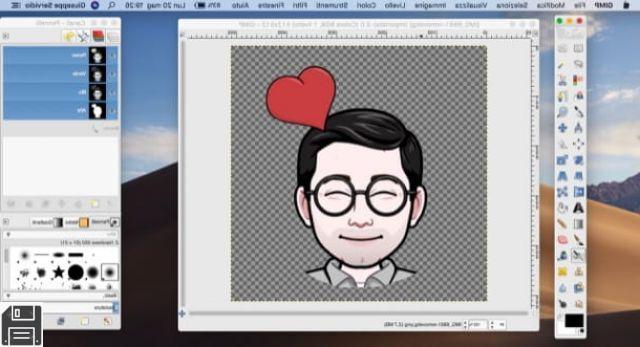
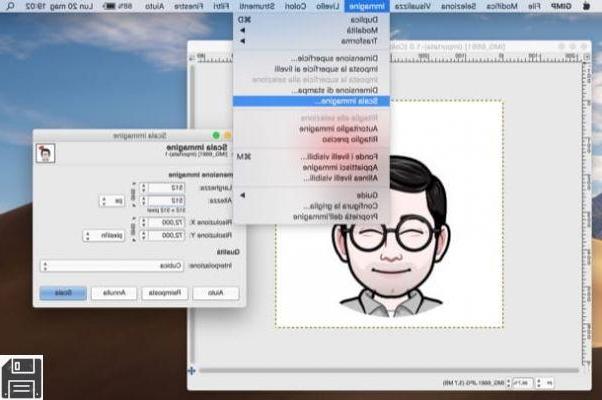
Información actualizada este año:
¿Alguna vez te has preguntado dónde quedan guardados los stickers de WhatsApp? ¿Cómo guardar los stickers de WhatsApp en carpetas? ¿Dónde están los stickers en WhatsApp? Estas son preguntas comunes entre los usuarios de WhatsApp.
Los stickers de WhatsApp se guardan en la carpeta de archivos multimedia de la aplicación. Esta carpeta se encuentra en la sección de archivos de la aplicación. Una vez que hayas abierto la carpeta de archivos multimedia, verás una carpeta llamada "Stickers". Esta carpeta contiene todos los stickers que has descargado.
Para guardar tus stickers favoritos de WhatsApp en carpetas, primero debes descargarlos. Puedes descargar stickers desde la sección de stickers de la aplicación. Una vez que hayas descargado un sticker, puedes guardarlo en una carpeta. Para hacer esto, simplemente presiona y mantén presionado el sticker que deseas guardar. Aparecerá una opción para guardar el sticker en una carpeta.
Para abrir los stickers en WhatsApp, primero debes descargarlos. Una vez que hayas descargado un sticker, puedes abrirlo presionando el sticker. Aparecerá una ventana emergente con la imagen del sticker. Si deseas compartir el sticker, puedes presionar el botón de compartir para enviarlo a tus amigos.
Esperamos que esta información te haya ayudado a entender mejor dónde se guardan los stickers de WhatsApp y cómo guardarlos y abrirlos. Si tienes alguna otra pregunta, no dudes en contactarnos.


























